分秒帧文件下载到本地操作指南
分秒帧如何将文件保存至本地存储?针对用户在实际操作中遇到的下载需求,本文将详细解析多种文件获取方式。通过系统化的操作指引,帮助您快速掌握平台文件管理技巧,实现高效的内容迁移与备份。
分秒帧本地文件下载解决方案
在团队协作场景中,用户经常需要将分秒帧平台上的项目文件进行本地化存储。平台提供了三种标准化操作流程,适应不同场景下的文件下载需求。首先确保已获取项目文件访问权限,建议在稳定的网络环境下进行操作,以保证文件传输完整性。
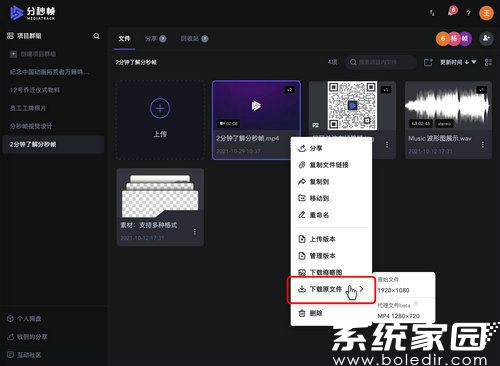
第一种方法适用于单个文件下载场景。用户登录系统后导航至目标项目页面,通过文件封面的交互区域激活操作菜单。将光标悬停在文件缩略图上方时,界面会显示动态操作提示。点击右下角扩展菜单标识(通常以三点图标呈现),在下拉选项中选择「下载原文件」功能,系统将自动触发下载进程。此方式可精准获取特定版本文件,建议在需要明确版本追溯时采用。
第二种批量下载模式显著提升多文件处理效率。在项目文件管理界面定位顶部工具栏,点击「多选」功能开关激活批量选择模式。此时可通过勾选多个文件缩略图进行内容选择,选定完成后注意查看界面右上角出现的操作面板。点击「下载原文件」按钮后,系统会自动将所选文件打包为ZIP压缩格式进行传输。该方式特别适合项目阶段性归档或需要同时获取多个关联文件的情况,建议单个批次选择不超过50个文件以保证系统处理效率。
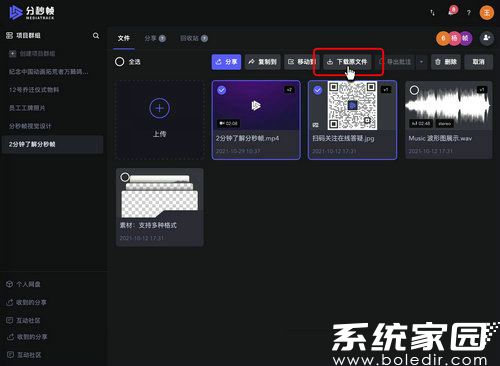
第三种方法通过文件详情页面实现精确下载。当用户需要确认文件具体信息时,可双击文件缩略图进入详情视图。在属性面板右上方定位扩展功能菜单,选择「下载原文件」选项即可启动传输。这种方式便于在查看文件元数据(如创建时间、修改记录、版本备注)后直接进行下载操作,建议在需要核对文件详细信息时优先使用。
实际操作过程中需注意:下载进度可在浏览器下载管理器查看,建议不要同时发起多个下载任务。系统默认保存路径为设备预设下载目录,用户可在浏览器设置中预先修改存储位置。若遇到大文件传输中断,建议使用专业下载工具进行续传。完成下载后,请及时进行病毒扫描和文件校验,确保内容完整性与安全性。
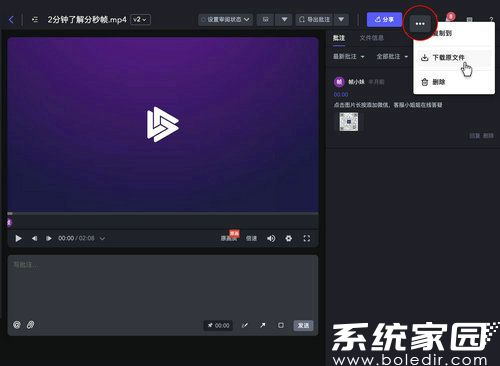
对于企业用户,建议管理员在后台设置中开启下载审批流程,有效管控核心数字资产。个人用户则可定期清理本地缓存,优化存储空间。通过掌握这些标准化操作流程,用户可充分运用分秒帧平台的文件管理功能,实现云端协作与本地存储的无缝衔接。
相关下载
相关文章
更多+-
07/01
-
08/02
-
08/02
-
08/01
-
08/01
手游排行榜
- 最新排行
- 最热排行
- 评分最高

